Como desativar o backup automático de fotos no Android
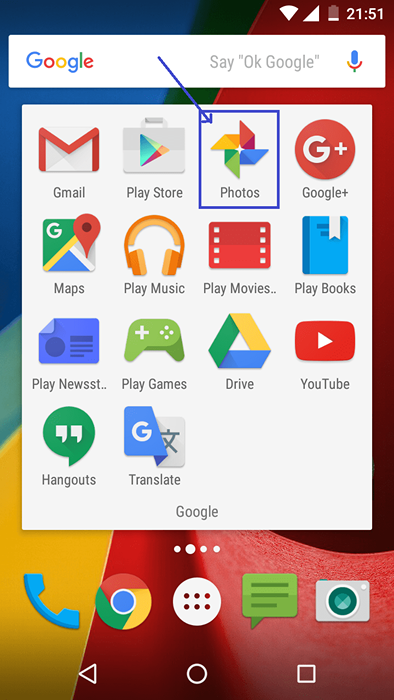
- 3086
- 229
- Maurice Champlin
O Google fornece uma variedade de recursos, incluindo backup de fotos. Ajuda um usuário a proteger o armazenamento das imagens. Mesmo que pareça bom, temos que entender onde essas imagens são apoiadas ? , Faça essas imagens armazenadas enfrentam qualquer ameaça ou violação de segurança ? Etc. As respostas são bastante simples. As fotos são armazenadas na nuvem e são mantidas pelo Google. O backup do Google Auto tem vantagens e desvantagens. Depois de optar por fazer upload e armazenar as imagens na nuvem, seu telefone celular ou tablet carrega automaticamente todas as imagens armazenadas no seu telefone. Você pode ou não estar ciente disso. A maioria dos usuários não conhece as vulnerabilidades possíveis para essas imagens enviadas. Certos casos são relatados de modo que as imagens carregadas são mal utilizadas. Então, cuidado .. Se você já está usando o recurso de backup automático do Google e enviou toneladas de imagens para a nuvem. Não se preocupe !. Você pode desativar a opção de backup automático em nenhum momento. O que você quer fazer é simples.
Leia também: - 6 dicas e truques secretos do Google Drive
Como desativar o backup automático de fotos no Android
Passo 1 : Abra o aplicativo do Google Photos. Você pode encontrá -lo no seu menu ou navegador de aplicativos com o seguinte ícone.
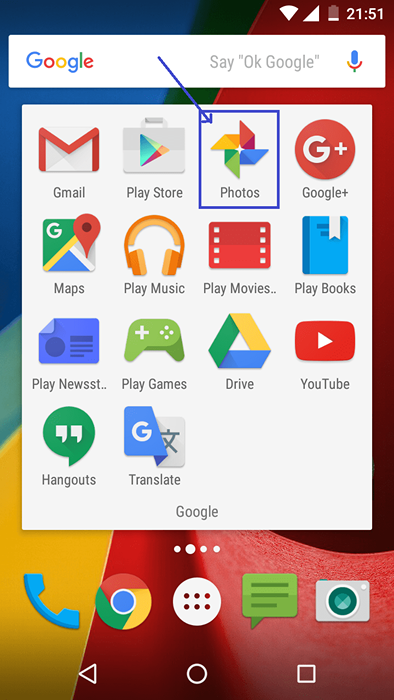 Ícone para fotos do Google
Ícone para fotos do Google passo 2 : Depois de abrir o aplicativo, você receberá a seguinte janela.
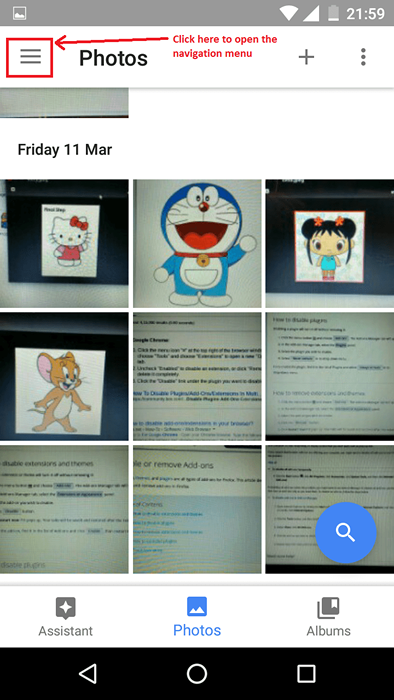 Aplicativo do Google Fotos
Aplicativo do Google Fotos Etapa 3 : Em seguida, abra o menu de navegação. Para esse toque no ícone situado no canto superior esquerdo da janela, como mostrado acima.
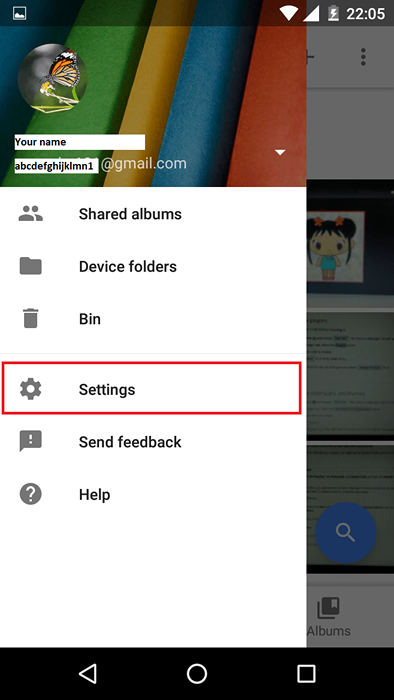 Menu de navegação
Menu de navegação Clique em 'Configurações'.
Passo 4 : Na janela que aparece, selecione 'Backup & Sync', que é exibido como a primeira opção na lista.
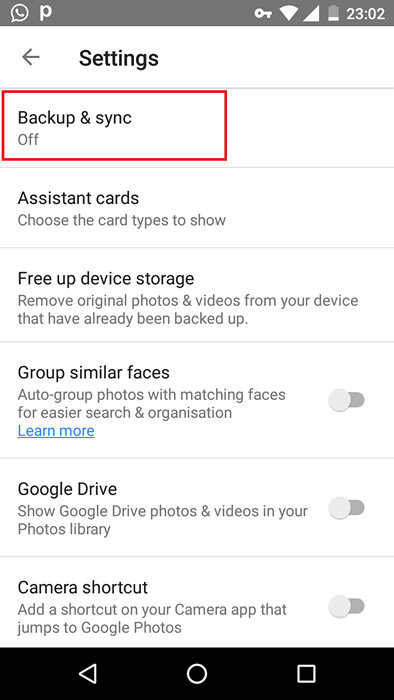 Recurso de backup
Recurso de backup Etapa 5: Agora você recebe a janela 'Back up & Sync'. Lá você pode desligar o interruptor para desativar o recurso de backup automático.
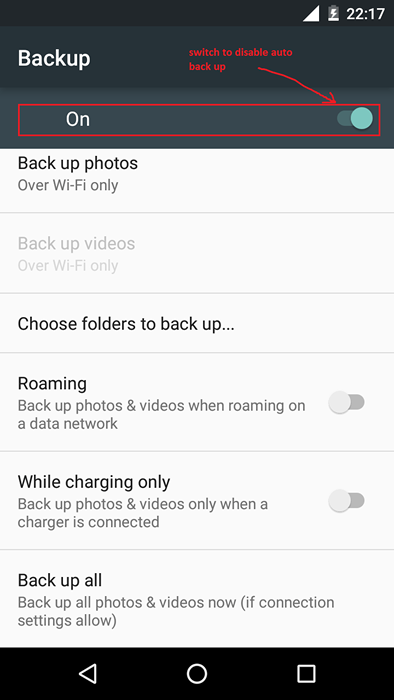 Mude para desativar o automóvel de volta
Mude para desativar o automóvel de volta Isso é tudo !! . A partir de agora, suas imagens não serão enviadas automaticamente, a menos que você peça ao sistema que faça isso.Além de desativar todo o recurso de backup automático, você pode selecionar as pastas específicas a serem carregadas e manter na nuvem. Para isso, navegue para fazer backup e sincronizar -> Escolha pastas para fazer backup. Em seguida, selecione as pastas a serem carregadas. Usando esse recurso, você pode ter uma barreira entre seus arquivos privados e privados.
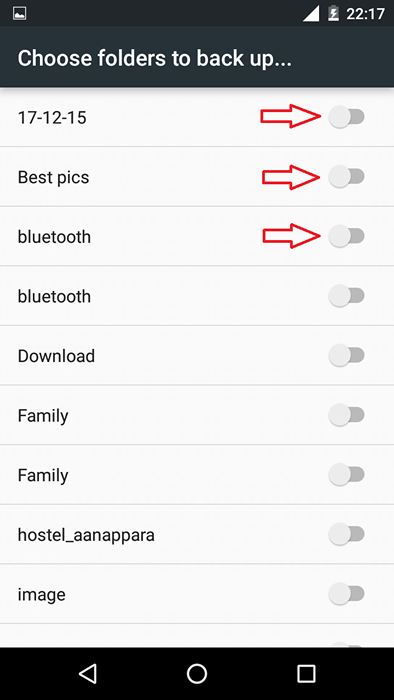 Escolha pastas para fazer upload
Escolha pastas para fazer upload Se você tiver algumas pastas selecionadas para upload automaticamente, também poderá escolher quando fazer o upload dos arquivos.
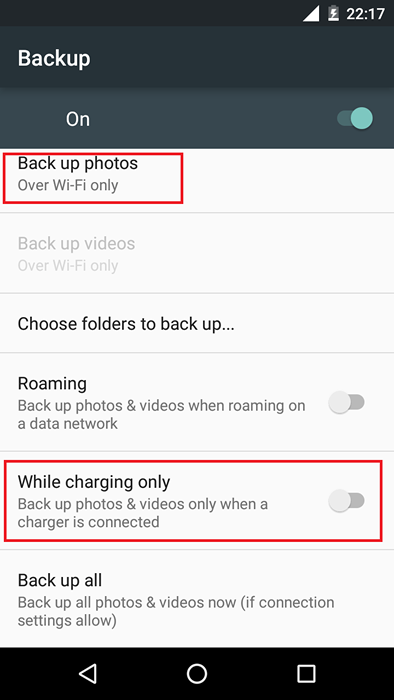 Escolha quando fazer upload
Escolha quando fazer upload Na minha opinião, o upload de arquivos selecionados será uma abordagem mais segura no backup. Porque se perdermos o gadget, não perderemos todos os arquivos de repente. Podemos recuperá-los da nuvem usando o ID de e-mail registrado.
- « 22 melhores alternativas ao Microsoft Active Directory
- Como usar o Windows 10 como um usuário profissional »

